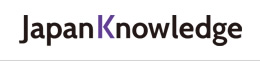MS-DOSでできること・その1「コマンドを使ってみる」 【文学・歴史資料のデジタル加工入門3】 (木越 治)
●「リダイレクト」で画面文字をテキスト化
さて、ここまで、私は、コマンドの実行結果を画像で示さず、テキストで示してきたが、それは、画面に表示された内容をそのまま簡単にテキストファイルにできるからである。これを「リダイレクト」といい、「バッチ処理」(次回に解説する予定)と並ぶ、MS-DOS ならではの便利な機能である。
いまの画面をテキストにするには、
dir >dropbox.txt
とやればよい。すると、Dropboxのフォルダ内に「dropbox.txt」というテキストファイルが作られる(dropbox.txtのところは、自分で適当に名前を付ければいいが、いいかげんな拡張子(.txtの部分)を付けるとあとで開くのに苦労するから注意すべきである)。
またここに、dir コマンドのオプションである「 /B /S」を付すと、フォルダ内にあるファイルはサブフォルダにあるものを含めて全部表示できる。つまり、
dir /B /S >dropbox.txt
という一行で、dropboxにある全部のファイル名をテキストファイルにできるのである。以下は、そのファイルの一部である。
=======================================================
C:\Users\ki540\Dropbox\work\文学・歴史資料のデジタル加工入門\01\2016-06原稿-1.jtd
C:\Users\ki540\Dropbox\work\文学・歴史資料のデジタル加工入門\01\20160513.txt
C:\Users\ki540\Dropbox\work\文学・歴史資料のデジタル加工入門\01\alt.jtd
C:\Users\ki540\Dropbox\work\文学・歴史資料のデジタル加工入門\01\data.csv
C:\Users\ki540\Dropbox\work\文学・歴史資料のデジタル加工入門\01\GNU.TXT
C:\Users\ki540\Dropbox\work\文学・歴史資料のデジタル加工入門\01\k.txt
C:\Users\ki540\Dropbox\work\文学・歴史資料のデジタル加工入門\01\koten-s.txt
C:\Users\ki540\Dropbox\work\文学・歴史資料のデジタル加工入門\01\name.txt
C:\Users\ki540\Dropbox\work\文学・歴史資料のデジタル加工入門\01\name1.xlsx
C:\Users\ki540\Dropbox\work\文学・歴史資料のデジタル加工入門\01\name2.xlsx
C:\Users\ki540\Dropbox\work\文学・歴史資料のデジタル加工入門\01\QKAN.SED
C:\Users\ki540\Dropbox\work\文学・歴史資料のデジタル加工入門\01\README.DOC
C:\Users\ki540\Dropbox\work\文学・歴史資料のデジタル加工入門\01\README.SED
C:\Users\ki540\Dropbox\work\文学・歴史資料のデジタル加工入門\01\SED.EXE
C:\Users\ki540\Dropbox\work\文学・歴史資料のデジタル加工入門\01\test.txt
C:\Users\ki540\Dropbox\work\文学・歴史資料のデジタル加工入門\01\WINSED.DOC
C:\Users\ki540\Dropbox\work\文学・歴史資料のデジタル加工入門\01\WINSED.EXE
C:\Users\ki540\Dropbox\work\文学・歴史資料のデジタル加工入門\01\あ.txt
C:\Users\ki540\Dropbox\work\文学・歴史資料のデジタル加工入門\01\差し替えファイル.doc
C:\Users\ki540\Dropbox\work\文学・歴史資料のデジタル加工入門\01\差し替えファイル.jtd
=======================================================
こうしてテキストファイルにしておくと、以前に作っておいたファイルがどこにあるかわからなくなったときなど、この dropbox.txt をエディターに読み込み、エディターの検索機能を利用することで容易に探し出すことができる。
最初に述べたように、Dropbox くらいの容量だと、整理して置いてあるから、フォルダ名でおおよその見当がつくが、Google ドライブのように 100ギガもの大容量となると、探したいファイルを見つけ出すのに時間がかかることがしばしばある。だから、このファイルはそういうときにとても重宝するのである。